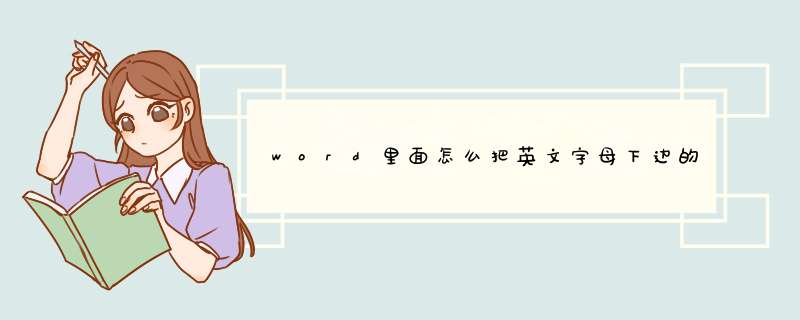
1、首先我们选择鼠标单击word2007菜单栏中“审阅”下的“拼写和语法”功能选项。
2、之后会d出一个界面,我们选择鼠标单击对话框中“选项”的功能按钮。
3、将d出以下对话框,删除“校对”下“校正Word中的拼音和语法”下方的复选标记,然后单击“确定”。
情况一:Word本身提供了一种拼写和语法的检查功能,在默认情况下,这种功能是有效的。因此,当我们在Word文档中输入中文、英文或其它符号的时候,往往会看到某些英文或中文的下面有下划线,并且,这些下划线有的是红色的,而有的是绿色的,还有的则是蓝色的…文档中的字符下面出现这样的线,并不代表您输入的文字就出现了错误。这些红绿蓝的下划线,其用于在于提示您,您所输入的内容“语法上存在错误或拼写上存在错误”。这仅仅是一种提示而不是告诉您这是错误。更重要的是,这些提示线,在打印文档的时候是不会打印出来的。因此,只要您觉得您的文档没有任何问题,可以不用理会这些下划线。当然,老出现这些线,也是相当烦的,我们可以把它们隐藏起来,方法如下:
执行菜单 *** 作:“工具”→“选项”d出对话框。切换到“拼写与语法”选项卡,然后将“拼写”下面的“加入时检查拼写”和“总提出更正建议”等项前面的√去掉即可。当然,在“语法”下面,也将相应的项的√去掉即可。显然,最好的办法就是,所有的项都不要打√。这样就OK了。
还有一个问题就是,在Word文档中,当我们输入网址的时候,会变成蓝色文字并且带有下划线,如果您也想取消这种格式,请使用如下方法。执行菜单 *** 作“工具”→“自动更正选项”。
情况二:
因为选择了“下划线”按钮,所以会出现“输入的单词下面有下划线”。选择出现下划线的内容,再次点击“下划线”按钮,取消“下划线”即可。
欢迎分享,转载请注明来源:内存溢出

 微信扫一扫
微信扫一扫
 支付宝扫一扫
支付宝扫一扫
评论列表(0条)